ThinkPad X230内存SSD固态硬盘添加方法教程
很多人选择更换电脑配置时候,优先考虑内存和SSD固态硬盘,那么怎么添加ThinkPad X230内存或SSD固态硬盘呢?可能很多用户不太熟悉,尤其是第一次使用这品牌,下面一起看看! 具体分析 1、而固态硬盘就很有趣,我们可以理解成是一个超大超快的U盘,里面都是固态闪存颗粒,他们受主控芯片的控制工作。所以知道闪存特点的朋友们肯定明白固态的特点了。固态没有机械部件,寻道时间几乎为零,所以不怕震动。而且非磁性存储,数据说没就没,几乎不可恢复。 2、固态硬盘速度快,好比法拉利跑车,虽然只能坐两个人,但是速度和逼格都是绝对高的。机械硬盘容量大,好比公共汽车,能装很多东西但是速度就呵呵吧,再聊一聊固态的规格和接口:一般标准的硬盘有这几种,1.8英寸、2.5英寸、3.5英寸。 3、笔记本最常见的就是2.5英寸硬盘(吧里的习惯区别mSATA叫2.5英寸盘为SATA盘,这里指出SATA指的是接口而不是大小规格)。后续从mSATA开始,固态开始了小型化历程(注意只有固态),从mSATA开始固态硬盘可以直接以一块芯片的方式插在主板上。后续的有第二代改进版M.2(也叫NGFF接口与),有三种长度42、60、80mm。 4、上面是mSATA、下面是M.2 42mm版,三种规格的M.2 5、所以很多小朋友困惑为什么固态那么小,128G要那么贵,他和500G硬盘的差异是什么?应该显而易见了吧?那么问题来了,我们是要高速度还是大容量呢?最好的回答是:都要。 6、镁光M4 mSATA版,128G的。 7、三星的条子,貌似黑武士更帅一些。开始了,ThinkPad X230算结构比较简单的,拿掉键盘和掌托就可以了,当然T系列有些只需要拿掉后盖或者键盘就可以了。 8、首先拿掉电池,彻底断电。(很重要,因为带电操作什么都有可能烧毁) 9、加内存就很简单了,对准缺口45度角插入,然后按平就可以了。 10、按下去,听到咔嚓一声,你的内存就断了- - ...(卡塔一声,金属卡扣卡紧了新的内存条) 11、然后是需要找到机器的mSATA接口位置,X230为例需要拆掉键盘和掌托,mSATA在有掌托位置。 12、拆下掌托,注意看右边。 13、这里有个空槽是mSATA,红蓝线是给3G模块准备的 14、mSATA安装也是一样的,对准缺口45度角插入,按平,拧上螺丝就可以了。 15、天线还是包着吧,避免碰到什么短路。 16、然后建议盖上盖子,先不要拧螺丝,开机试试看。内存不报错,固态正确识别。 17、方法是:BIOS-Main可以看见内存容量,这机器是2+4G=6GB内存。 18、BIOS-Startup可以看见装的SATA部件,这个机器是一块500G日立机械硬盘,128G镁光M4是新加进去的。这里吧6ATA HDD2 调整到第一启动顺序,按+/-按键就可以了 补充:内存常见维护保养技巧 1.对于由灰尘引起的内存金手指、显卡氧化层故障,大家应用橡皮或棉花沾上酒精清洗,这样就不会黑屏了。 2.关于内存混插问题,在升级内存时,尽量选择和你现有那条相同的内存,不要以为买新的主流内存会使你的电脑性能很多,相反可能出现很多问题。内存混插原则:将低规范、低标准的内存插入第一内存插槽(即DIMM1)中。 3.当只需要安装一根内存时,应首选和CPU插座接近的内存插座,这样做的好处是:当内存被CPU风扇带出的灰尘污染后可以清洁,而插座被污染后却极不易清洁。 4.安装内存条,DIMM槽的两旁都有一个卡齿,当内存缺口对位正确,且插接到位了之后,这两个卡齿应该自动将内存“咬”住。 DDR内存金手指上只有一个缺口,缺口两边不对称,对应DIMM内存插槽上的一个凸棱,所以方向容易确定。而对于以前的SDR而言,则有两个缺口,也容易确定方向,不过SDR已经渐渐淡出市场,了解一下也无妨;而拔起内存的时候,也就只需向外搬动两个卡齿,内存即会自动从DIMM(或RIMM)槽中脱出。 相关阅读:常用内存条辨别真伪方法 查看内存标签:正品金士顿内存标签印刷清晰规则,而假货则明显粗糙浅淡,字体显得比较单薄。另外,真假金士顿内存标签的排版规则也有很大出入,请仔细观察。 查看内存颗粒:通过图片中金士顿内存颗粒可以清晰看出,正品金士顿内存颗粒印刷清晰,而假内存的颗粒则非常暗淡,与正品形成鲜明对比。对于一款内存,PCB电路板仅占内存成本的百分之十左右,而内存颗粒才是决定内存价格的重点。因此,通常假货的PCB基本也是正规代工厂制造,而颗粒则采用行话里的“白片”,就是我们所说的次品,价格低廉,但稳定性和兼容性很差。 查看注册商标标识:正品金士顿的注册商标“R”的周围清楚的印有由"KINGSTON"英文字母组成的圆圈,而假货则明显胡乱仿制的一个圆框而已。还有一点,仔细观察标签内部的水印,假内存水印和KINGSTON字体衔接处都有明显的痕迹,证明是后印刷的,这在正品金士顿内存中是不会出现的。 金手指辨认:下为正品金士顿内存的金手指。正品金士顿内存的金手指色泽纯正、紫色方框内的金手指连接部位经过镀金;假冒金士顿内存的金手指色泽略显暗淡,红色方框内的金手指连接处为PCB板的铜片,并未镀金。 PCB板上的字体辨认:左为正品金士顿内存。正品金士顿内存的字体均匀,无明显大小区别,并且有相关的认证符号。假冒金士顿内存的字体不一,无相关认证符号。 K字标签:这是使用单反相机进行微距拍摄,同时打开闪光灯拍摄真假标签,正品标签的镭射图案能看出密集的银粉颗粒,K字并不明显,背景呈蓝色。而假冒标签的K字十分明显,银粉颗粒的密度较低。 翻转角度查看防伪:正品金士顿内存的镭射防伪标签,通过变换角度能呈现出两种图案,第一种图案为上半沿带银粉效果,下半沿呈半个K渍;第二种图案为下半沿带银粉效果,上半沿呈半个K字。而假冒标签就只有一种图案,就是整个呈现出来一个很明显的K字。 查询序列号:验证方式内存产品编辑短信“M+产品SN序列号”发送至0212 333 0345 按照金士顿官方的说法,我输入“M36785241571636”发到“02123330345”即可查询内存真伪!

dell鍙板紡鏈哄畨瑁呭浐鎬佺‖鐩樻柟娉曟暀绋�
銆�銆�褰撴垜浠�闇�瑕佸�栨帴鍏朵粬鍐呭瓨璁惧�囨潵鍌ㄥ瓨鏁版嵁鏃跺�欙紝鍥烘�佺‖鐩�鏄�寰堝ソ鐨勯�夋嫨锛屼紭绉�鐨勫浐鎬佺‖鐩樿�诲彇閫熷害鍜屾�ц兘瓒呬箮鎴戜滑鎯冲儚锛屽�逛簬鎴村皵鏈哄簲璇ユ�庝箞瀹夎�呭浐鎬佺‖鐩樺憿?涓嬮潰鏄�鎴戜负浣犳暣鐞嗙殑鐩稿叧鍐呭�广�傚笇鏈涘�逛綘鏈夊府鍔┿�� 銆�銆�dell鍙板紡鏈烘�庝箞瑁呭浐鎬佺‖鐩� 銆�銆�绗�涓�姝ワ紝鍑嗗�囧畨瑁呭伐鍏凤紝鍙板紡鐢佃剳瑕佹瘮绗旇�版湰闇�瑕佺殑澶氫竴浜涳紝鍖呮嫭锛氫竴鏍筍ATA杞琔SB杞�鎺ョ嚎銆佷竴鏍筍ATA鏁版嵁绾裤�佷竴涓�纭�鐩樻敮鏋跺強闀欎笣锛屼竴涓�鍗佸瓧鏀归敟銆� 銆�銆�绗�浜屾�ワ紝鎴戜滑闇�瑕佸畨瑁呬竴涓嬩笁鏄熼殢鏈烘彁渚涚殑绯荤粺杩佺Щ杞�浠讹紝杩欎釜姝ラ�ゅ拰绗旇�版湰鐨勫畨瑁呮槸涓�鏍风殑锛岃繖涓�杞�浠跺彲浠ヨ交鏉惧皢鐜版湁鐨勭郴浜╁博鐑傜粺鍜屾暟鎹�瀹岀編杩佺Щ鍒颁綘鐨勬柊SSD纭�鐩樹腑锛岄伩鍏嶄簡閲嶈�呯郴缁�鐨勭儲鎭笺�� 銆�銆�绗�涓夋�ワ紝灏辨洿绠�鍗曚簡锛屽彧闇�浣跨敤SATA杞琔SB杩炴帴鍣ㄨ繛鎺ュ埌浣犵殑鍙板紡鏈虹數鑴戝氨鍙�浠ヤ簡銆� 銆�銆�绗�鍥涙�ワ紝灏辨槸绯荤粺銆佹暟鎹�鐨勮縼绉讳簡锛屼娇鐢ㄤ笁鏄熸暟鎹�杩佺Щ杞�浠惰繖涓�姝ヤ篃闈炲父绠�鍗曪紝鍏蜂綋姝ラ�ゅ惎鍔ㄨ縼绉昏蒋浠讹紝鎸夌収璇存槑锛岄�夋嫨濂藉垎鍖猴紝鐐瑰嚮寮�濮嬪氨寮�濮嬭縼鏋g瑧绉诲伐浣滀簡锛屽皢鎿嶄綔绯荤粺鍜屼釜浜烘暟鎹�闈炲父绠�鍗曠殑澶嶅埗鍒版柊SSD涓�銆� 銆�銆�绗�浜旀�ワ紝寰�鏈虹�变腑瀹夎�匰SD鍓嶇殑鍑嗗�囷紝鍙�鏈�3.5鑻卞��鏈烘�扮‖鐩�椹卞姩鍣ㄦЫ鐨勭敤鎴凤紝闇�瑕佷娇鐢ㄦ敮 銆�銆�鏋讹紝灏哠SD鍥哄畾鍦ㄦ敮鏋朵笂锛屽彧瑕佹斁濂戒綅缃�锛岀敤鏀归敟鎷х揣闀欎笣灏卞彲浠ヤ簡锛屽綋鐒讹紝涔熸湁鐢ㄦ埛涓嶉渶 銆�銆�瑕佷娇鐢ㄦ敮鏋躲�� 銆�銆�绗�鍏�姝ワ紝灏辨槸瀹夎�匰SD浜嗭紝鍏堟妸鍘熸湁鐨勬満姊扮‖鐩樺嵏涓嬫潵锛屽皢瀹夎�呭ソ鐨勬敮鏋剁洿鎺ヨ�呭埌鍘熸満姊扮‖鐩樼殑浣嶇疆銆傚�傛灉閫夋嫨鍚屾椂瀹夎�呬袱涓�椹卞姩鍣�锛岃�峰皢SSD杩炴帴鍒扮��鍙�0锛屽皢鍘熸湁椹卞姩鍣ㄨ繛鎺ュ埌绔�鍙�1灏卞彲浠ヤ簡銆� 銆�銆�绗�涓冩�ワ紝浣跨敤SATA鏁版嵁绾匡紝灏哠SD瑁呭叆鐢佃剳銆� 銆�銆�鑷虫�ゆ暣涓�瀹夎�呰繃绋嬩篃灏卞畬鎴愪簡銆傝櫧鐒舵瘮绗旇�版湰鐨凷SD瀹夎�呰繃绋嬪皯鏈夐夯鐑︼紝涓嶈繃涔熷凡缁忛潪 銆�銆�甯哥畝渚夸簡锛屽笇鏈涜繖浜汼SD瀹夎�呮暀绋嬭兘甯�鍒颁綘銆� 銆�銆�鐩稿叧闃呰�伙細浠�涔堟槸鍥烘�佺‖鐩�? 銆�銆�鍥烘�佺‖鐩�(Solid State Drives)锛岀畝绉�鍥虹洏锛屽浐鎬佺‖鐩�(Solid State Drive)鐢ㄥ浐鎬佺數瀛�瀛樺偍鑺�鐗�闃靛垪鑰屽埗鎴愮殑纭�鐩橈紝鐢辨帶鍒跺崟鍏冨拰瀛樺偍鍗曞厓(FLASH鑺�鐗囥�丏RAM鑺�鐗�)缁勬垚銆傚浐鎬佺‖鐩樺湪鎺ュ彛鐨勮�勮寖鍜屽畾涔夈�佸姛鑳藉強浣跨敤鏂规硶涓婁笌鏅�閫氱‖鐩樼殑瀹屽叏鐩稿悓锛屽湪浜у搧澶栧舰鍜屽昂瀵镐笂涔熷畬鍏ㄤ笌鏅�閫氱‖鐩樹竴鑷淬�傝��骞挎硾搴旂敤浜庡啗浜嬨�佽溅杞姐�佸伐鎺с�佽�嗛�戠洃鎺с�佺綉缁滅洃鎺с�佺綉缁滅粓绔�銆佺數鍔涖�佸尰鐤椼�佽埅绌恒�佸�艰埅璁惧�囩瓑棰嗗煙銆� 銆�銆�1銆佺幇鍦ㄥ緢澶氫汉鐨勫彴寮忔満寮�濮嬪畨瑁呭浐鎬� 銆�銆�濂藉�勶細 鍚�鍔ㄥ揩 銆�銆�鍥犱负鍥烘�佺殑璇诲彇閫熷害闈炲父蹇�锛岀郴缁熷畨瑁呭湪鍥烘�侊紝寮�鏈洪�熷害鏄�闈炲父蹇�鐨勶紝澶у瀷娓告垙鏂囦欢鏀惧浐鎬侀噷闈�涔熷姞蹇�浜嗘墦寮�閫熷害锛屽彧鏄�鎵撳紑閫熷害鍜岃�诲彇閫熷害鍝︼紝涓嶆槸璇村氨鏄�鍔犲己浜嗘父鎴忔�ц兘銆� 銆�銆�2銆佸�逛簬涓�浜涜�佹満鍝︼紝涔熸槸涓�涓�鍔犲己鎬ц兘鐨勫ソ鍔炴硶锛屾湁涓撻棬鍗栬�佹満鍔犲己鐨勫浐鎬侊紝鏂版満鍩烘湰涓婁笉閰嶅�囩殑锛屽熀鏈�涓婃槸鑷�宸变拱鐨勶紝瀵逛簬杩芥眰鎬ц兘鐨勭敤鎴锋槸鑲�瀹氫拱鍥烘�佺殑鎷熷唴瀛樹篃璁剧疆鍦ㄥ浐鎬佺洏涓婁篃瀵规暣涓�鎬ц兘鐨勬彁绀轰笉鏄�寰堟槑鏄捐繀婕忕殑銆� 銆�銆�3銆佷笂闈㈢殑濂藉�勪富瑕佹槸閽堝�瑰彴寮忔満鐨勶紝鍙�鑳戒綘浼氬惉璇磋繃鐪嬭�佽繃璇村浐鎬佽繕鏈夌渷鐢点�佸櫔闊冲皬绛夊ソ澶勶紝杩欎簺鏄�瀵逛簬绗旇�版湰鐨勫ソ澶勶紝涓嬮潰璇︾粏璇存槑銆備竴鍙扮粡甯镐娇鐢ㄧ殑涓绘満锛屽摢鐐瑰櫔闊冲拰鐪佺數锛屼竴鑸�浜虹湡鎰熷彈涓嶅埌鐨勩��
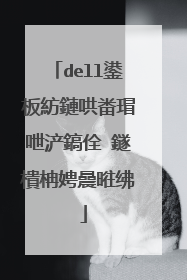
固态硬盘正确使用方法
固态硬盘正确使用方法 导语:固态硬盘(Solid State Drives)是指用固态电子存储芯片阵列而制成的硬盘,由控制单元和存储单元组成,下面我介绍固态硬盘正确使用方法,欢迎参考。 虽然SSD也是硬盘的一种,使用方式与之前HDD也基本一样。但是在一些细节方面,还是有不少差异的。尤其是想要全面的发挥出SSD盘的性能,还是需要经过一些设置才行。 例如最常见的就是开启AHCI,4K对齐,使用原生SATA3.0接口,使用支持SATA3.0硬盘数据线等等。如果SSD设置不当,就会极大地影响了SSD的真实性能,造成不必要的浪费。你真的发挥出SSD硬盘性能了吗?下面,我就以某芝SSD(此处型号被我删了,怕有广告嫌疑)为例,详析介绍一下SSD的初始化、分区格式化,系统安装,以及常用设置,教你如何正确使用全新的SSD。 一:SSD硬盘的初始化、分区格式化 当我们拿到一块全新的SSD盘时,首先要做的就是分区了。绝大部分新SSD硬盘第一次使用时,都要经过一个初始化过程,当然少数SSD硬盘出厂时就已经初始化,也就不需要进行另外的初始化工作了。 对于没有初始化的SSD,可以先挂到任何一台电脑上进行初始化,系统会自动选择MBR模式,只要点击确定即可初始化。SSD初始化后,就可以进行分区与格式化操作了。我使用的某芝SSD容量为128G,所以没有必要再划分其它分区,直接进行格式化操作即可。如果你手里的SSD容量较大,则可以适当的进行分区操作。一般来说建议C盘容量保持在100G左右。 对SSD进行分区和格式的操作其实很简单,把SSD装在任意一台安装了WIN7,WIN8或WIN10系统的'电脑上,通过系统中的控制面板进入磁盘管理系统,在磁盘管理中直接对SSD进行分区和格式化即可。也可以使用WIN7,WIN8或WIN10系统安装盘启动,在安装系统过程中分区与格式化。在安装系统过程中,使用系统安装盘启动,在安装系统过程中选择驱动器高级选项,就可以对未分区磁盘进行分区与格式化。还可以用磁盘工具进行分区与格式化。 对于SSD一定要注意4K对齐,使用WIN7,WIN8或WIN10系统内置的磁盘管理工具来进行格式化后,会自动实现4K对齐。也可以使用专业的硬盘分区如DiskGenius(硬盘分区),分区助手等软件来实现4K对齐。在使用DiskGenius(硬盘分区),分区助手软件时,记得选择4KB对齐的选项。 分区与格式化完成后,可以用CrystalDiskInfo软件来查看一下SSD的信息。在传输模式上显示SATA/600时,说明SSD硬盘处于SATA3.0接口上,如果不是,建议更换成SATA3.0接口。(SSD硬盘对主板的接口类型有要求,必须得是SATA3(6Gbps)接口才能发挥出它的性能来。以前的 SATA2(3Gbps) 接口虽然能用,但是却无法发挥出SSD硬盘的速度来。)另外我们也可以通过这款软件,来查看一下SSD是否是全新的,一般从通电次数与通电时间就可以看出来。 二:系统安装 在给SSD安装操作系统时,一定要开启AHCI模式,具体方式就是进入电脑的BIOS,将磁盘模式更改为AHCI模式。(这个如果不知道在那里更改的话,可以查看主板说明书,上面都有详细的介绍。) 操作系统建议安装WIN7,WIN8.1,如果你喜欢尝鲜,也可以安装WIN10。不过WIN10目前还是测试版,肯定存在问题,不建议新手安装。至于XP已满足不了SSD的要求,虽然可以安装,但是要手动设置比较多的东西,相对来说麻烦。另外XP没有trim,对SSD性能有一定影响。建议大家尽量不要使用XP系统,除非有特殊的需求。 在安装操作系统过程,还有一个问题要注意一下,那就是如何避免全新安装WIN7,WIN8.1时,C盘前的隐藏分区问题。其实想避免这个问题很简单,就是不要在安装的过程中进行分区操作,也就是说,在安装之前,不管你用WinPE也好,还是用其他系统也罢,先把需要安装WIN7,WIN8.1的分区划好容量,格式化好(NTFS),然后安装的时候直接装在你分好的分区中,就没这个问题了。如果你在安装的时候,利用WIN7,WIN8.1的安装程序来进行分区操作(删除,建立,格式化等),就会出现那个隐藏分区了。这个隐藏分区会影响AS SSD Benchmark软件中4K对齐的数字。有好多用户在安装完操作系统后,用AS SSD Benchmark软件查看,发现显示的并不是1024K,而且很长的一段数字,以为没有4K对齐,造成这个现象的原因,就是因为隐藏分区的缘故。但实际上对SSD的性能并没有什么影响。如果你比较追求1024K这个数字的话,只要不出现隐藏分区即可。 在SSD上安装系统时,尽量使用原WIN7,WIN8.1操作系统,因为绝大多数GHOST版系统往往都是在机械盘上安装制作的,没有针对SSD做相应优化,有些不适合SSD。 三:安装合适的驱动 选择合适的驱动很重要,我使用的主板六个硬盘接口全部都是原生SATA3.0接口。所以驱动方便可以使用系统自带的。如果你使用的SATA3.0接口是非原生的,记得一定安装好驱动。另外我使用的SSD适合安装英特尔RST驱动。注意并不是所用SSD都适合安装英特尔这个驱动,一定要选择合适的。 四:其它优化 SSD硬盘擦写寿命有限,如按机械硬盘的设置方法,开启系统还原,使用碎片整理之类的,会很伤SSD硬盘。所以要禁用或移动不必要的操作系统功能。但是一个一个手动禁用会很麻烦,所以使用一些优化软件,就会省事不少。例如这款名为SSD Fresh ssd硬盘寿命优化软件,就挺实用的。 SSD Fresh 2015是一款专业的SSD固态硬盘优化工具,能够减少SSD磁盘读写次数,大大延长使用寿命!SSD Fresh的工作原理是通过开启或者关闭系统一些与SSD性能和寿命相关的功能,例如关闭磁盘索引、关闭睡眠、关闭虚拟内存等。 这款软件需要用户输入名字和邮箱并验证激活才可使用。虽然界面是英文的,但没什么难度。 激活后,软件会自动检查并更新。 SSD FRESH 可以关闭以下系统属性,让 SSD 使用寿命短的问题得以延长:磁盘索引、碎片整理、文件访问时间、预读取、整理启动文件碎片、Windows 事件记录器、系统还原、8.3命名法支持、开启 Trim 功能、AHCI setting。注意上面的每个属性在 SSD FRESH 都有详细的文字说明,请在优化前仔细阅读选择适合自己的。 点击“优化”既可以开始优化操作,然后选择“全部优化”即可自动对固态硬盘进行优化,当选项变成绿色勾即表示已经优化成功。 ;

固态硬盘插哪
【固态硬盘安装】固态硬盘如何安装 ssd固态硬盘怎么安装 固态硬盘如何安装 挑选固态硬盘 首先我们要明确使用 固态硬盘 的原因,因为目前的价格不足以满足我们整体替换的需求,所以就得涉及到固态硬盘着重用在哪个方面,如安装系统,这样就会在上网、开机、简单的使用上得到明显的提速,如果是游戏玩家或者视频制作、图片制作等可以选择把自己常用的软件放在固态硬盘上从而使得性能的最大化。 如何安装 固态硬盘的安装方法和机械硬盘一样,也是分为供电口和数据口,如果是笔记本拓展可以放在光驱位上如果是机械硬盘替换可以直接接口对应替换,台式机相比较就更简单了,直接把原有的接口替换就好了,这里记住一般固态硬盘都支持 SATA3 以上接口,这样才能提高硬盘的实际性能。 开启硬盘 AHCI 模式 大家要记住,安装完固态硬盘后记得在 bios 里开启 AHCI ,具体操作方法就是进系统的时候点击 del 键,进入 bios 中找到高级模式,在硬盘模式里找到 AHCI 模式选中,按 F10 保存重启。 如何 4K 对齐 其实大家不用了解什么叫 4K 对齐,小编这里告诉大家就是跟传统的机械硬盘多一个步骤,如果对齐了,使用速度会有明显的提高,那么如何对其呢,如果重新安装系统的话直接用系统盘在固态硬盘上重新格式化一下就好了,如果使用 pe 等工具安装,可以用硬盘工具在 4 096 的节点上格式化,然后用 4K 软件查看是否对其。 安装 win7 以上系统 这里要注意了,如果使用的 60G 以上的固态硬盘,小编建议还是安装 win7 以上系统,如果是 4G 以上内存,建议升级到 win7 64 以上系统,当然如果你安装的是最新的 win8.1 64 位系统,你会发现结合固态硬盘,开机和使用的体验简直太棒了,基本不能再用回机械硬盘了,还静音省电。 ssd固态硬盘怎么安装 第一步,准备安装工具,台式电脑要比笔记本需要的多一些,包括:一根 SATA 转 USB 转接线、一根 SATA 数据线、一个硬盘支架及镙丝,一个十字改锥。 第二步,我们需要安装一下三星随机提供的系统迁移软件,这个步骤和笔记本的安装是一样的,这个软件可以轻松将现有的系统和数据完美迁移到你的新 SSD 硬盘中,避免了重装系统的烦恼。 第三步,就更简单了,只需使用 SATA 转 USB 连接器连接到你的台式机电脑就可以了。 第四步,就是系统、数据的迁移了,使用三星数据迁移软件这一步也非常简单,具体步骤启动迁移软件,按照说明,选择好分区,点击开始就开始迁移工作了,将操作系统和个人数据非常简单的复制到新 SSD 中。 第五步,往机箱中安装 SSD 前的准备,只有 3.5 英寸机械硬盘驱动器槽的用户,需要使用支架,将 SSD 固定在支架上,只要放好位置,用改锥拧紧镙丝就可以了,当然,也有用户不需要使用支架。 第六步,就是安装 SSD 了,先把原有的机械硬盘卸下来,将安装好的支架直接装到原机械硬盘的位置。如果选择同时安装两个驱动器,请将 SSD 连接到端口 0 ,将原有驱动器连接到端口 1就可以了。 第七步,使用 SATA 数据线,将 SSD 装入电脑。至此整个安装过程也就完成了。虽然比笔记本的 SSD 安装过程少有麻烦,不过也已经非常简便了,希望这些 SSD硬盘 安装教程能帮到你。

在固态硬盘装系统的方法
在固态硬盘装系统的方法 相关解答一:怎么把系统装到固态硬盘 装系统的时候选择“全新安装”,一会儿会让你选择分区,选的时候选择固态硬盘所在的分区就可以了(如果是新硬盘要先创建分区才能选,就在选分区那个页面上就有创建分区的选项)。 相关解答二:固态硬盘怎么装系统 固态硬盘和普通硬盘装系统的方法是一样的 但是有两点建议: 1、最好使用原版的镜像刻录到u盘后进行安装, 这样可以省去很多麻烦,自动4k对其。 2、使用pcie接口的固态硬盘最好使用win10的系统(win10的系统已经做兼容性很不错了),win7安装要下载相对应的驱动在安装时候加载,否则会出现无法识别的情况。 相关解答三:如何装系统到固态硬盘啊? 很简单的,直接换个验证过的系统盘重装系统 到ssd所在的分区 就行了,这样就可以全程自动、顺利解决 系统安装 的问题了。用u盘或者硬盘这些都是可以的,且安装速度非常快。但关键是:要有兼容性好的(兼容ide、achi、Raid模式的安装)并能自动永久激活的、能够自动安装机器硬件驱动序的系统盘,这就可以全程自动、顺利重装系统了。方法如下: 1、U盘安装:用ultraiso软件,打开下载好的系统安装盘文件(ISO文件),执行“写入映像文件”把U盘插到电脑上,点击“确定”,等待程序执行完毕后,这样就做好了启动及安装系统用的u盘,用这个做好的系统u盘引导启动机器后,即可顺利重装系统了; 2、硬盘安装:前提是,需要有一个可以正常运行的Windows系统,提取下载的ISO文件中的“*.GHO”和“安装系统.EXE”到电脑的非系统分区,然后运行“安装系统.EXE”,直接回车确认还原操作,再次确认执行自动安装操作(执行前注意备份C盘重要资料); 3、图文版教程:有这方面的详细图文版安装教程怎么给你?不能附加的。会被系统判为违规的。 用这个可以解决问题的,重装系统的系统盘下载地址在“知道页面”右上角的…………si xin zhong…………有!望采纳! 相关解答四:固态硬盘装系统 1、可以 2、可以,建议用小马PE 3、不需要,60G装Win7其实都有点少了 4、可以,不过Win10目前来说兼容性不大好,很多单机游戏运行起来有问题 5、固态硬盘没有机械运动,不固定关系也不大 6、用小马PE格式化, 默认就是4K对齐的,先在BIOS开启AHCI再装系统装好就是AHCI了 相关解答五:固态硬盘装系统怎么做 英特尔的固态硬盘 价格高 性能差,不太好的。推荐:美光M4 64GB 或者 三星830系列64GB 。 固态硬盘的使用方法和传统的机械硬盘是完全一样的。在Win7系统下 没必要考虑4K对齐的问题,只要你用安装版的Win7 去装系统,自然就是4K对齐了。XP系统下 选择NTFS格式 ;分配单元大小2048 就是4K对齐了。 1、固态硬盘 必须4K对齐。 2、固态硬盘 尽量少分区。 3、固态硬盘 尽量使用SATAⅢ接口。 4、固态硬盘 尽量开启AHCI与NCQ。 5、固态硬盘 尽量使用NTFS格式;最好不要用分区工具分区;最好不用Ghost版的系统安装盘 来装操作系统。 分区工具 都是比较老的软件,默认分区格式化多半是FAT32格式,这些都不利于4K对齐。 固态硬盘的性能与容量成正比,同一品牌 型号的SSD,容量越大 性能越好 使用寿命越长。 相关解答六:有一个固态硬盘一个机械硬盘,重装系统如何将系统装入固态硬盘. 先把机械硬盘拆下来,只带一个SSD,将系统做入SSD。再接上机械硬盘,开机,进入BIos,设置从SSD为第一启动项,就可以了。 相关解答七:怎么把系统装到固态硬盘里 30g的固态能装什么系统 3、achi。会被系统判为违规的、硬盘安装,提取下载的ISO文件中的“*.GHO”和“安装系统。直接用个验证过的系统盘重装系统就行了、能够自动安装机器硬件驱动序的系统盘。(执行前注意备份C盘重要资料:有这方面的详细图文版安装教程怎么给你,打开下载好的'系统安装盘文件(ISO文件),这就可以全程自动、顺利重装系统了,等待程序执行完毕后,且安装速度非常快: 1!望采纳可以安装win7系统的,再次确认执行自动安装操作,直接回车确认还原操作。用u盘或者硬盘这些都是可以的、U盘安装。但关键是.EXE”,然后运行“安装系统.EXE”到电脑的非系统分区。方法如下:用ultraiso软件,需要有一个可以正常运行的Windows系统:要有兼容性好的(兼容ide。 重装系统的系统盘下载地址在“知道页面”右上角的…………si xin zhong…………有; 2,用这个做好的系统u盘引导启动机器后,即可顺利重装系统了,这样就做好了启动及安装系统用的u盘,点击“确定”、Raid模式的安装)并能自动永久激活的,执行“写入映像文件”把U盘插到电脑上、顺利解决 win7系统安装 的问题了,这样就可以全程自动:前提是、图文版教程?不能附加的 相关解答八:带有固态硬盘的笔记本装系统?如何把系统装到固态盘? 固态硬盘也是硬盘,计算机对其访问的接口都有一样的,只是内部管理软件和机械硬盘不同,所以按装系统和机械硬盘没什么区别,区别在于你对固态硬盘分区格式化时选择4K对齐,另外最好开启achi以保证其性能优势的体现。 相关解答九:从装系统后固态硬盘的数据会不会丢失(只有一个固态硬盘)? 数据会丢失的。因为装系统时要格式硬盘的 相关解答十:系统装在固态硬盘如何从固态硬盘启动? 1、启动计算机,并按住DEL键不放(也有按其它键的,请根据提示),直到出现BIOS设置窗口(通常为蓝色背景,黄色英文字)。 2、选择并进入第二项,“Advanced BIOS Features (高级BIOS功能)选项”。在里面找到Boot Devlice priorfty(启动装置顺序),并找到依次排列的“FIRST”“SECEND”“THIRD”三项(有的BIOS为1st Boot Device;2nd Boot Device),分别代表“第一项启动”“第二项启动”和“第三项启动”。这里我们按顺序依次设置为“硬盘-Hard Disk”;“光驱-CDROM”;“移动设备-USB-CDROM”即可。(如在这一页没有见到这三项英文,通常BOOT右边的选项菜单为“SETUP”,这时按回车进入即可看到了)应该选择“FIRST”敲回车键,在出来的子菜单选择HDD。再按回车键 3.选择好启动方式后,按F10键,出现E文对话框,按“Y”键(可省略),并回车,计算机自动重启,证明更改的设置生效了。 ;

